意外に簡単!DMMモバイルのSIMカードサイズ変更
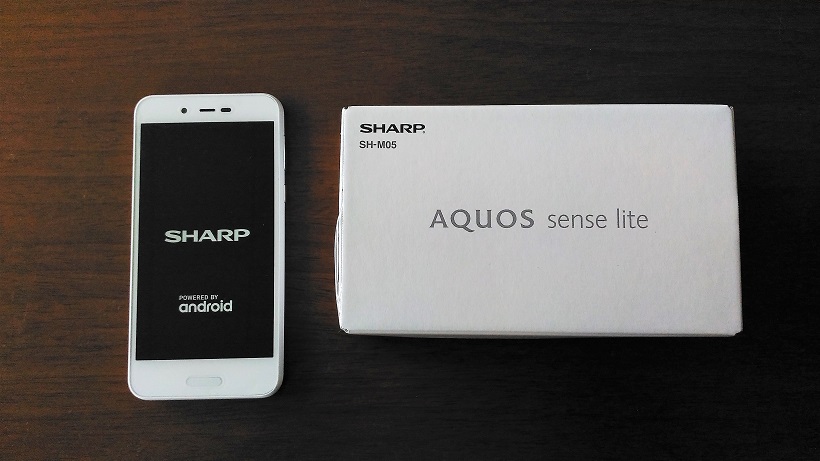
周りのママ友がスマホを使っている中、ガラケーではちょっと恥ずかしいと我が家で初めて購入した、妻マヨさんのスマホ「Xperia」のバッテリー持ちが悪くなってきました。
新たなバッテリーを購入する手もありますが、USBの差し込み口の蓋も爪が無くなってプラ~ンなんです(;´・ω・)
キャリアがドコモだった頃に購入してから5年頑張りました。機種交換を決めたのですが、現在はDMMモバイルを利用しておりますので、端末購入・データ移行なんかはすべて自分自身でというか、
私が(・ω・)行います
「お金かければ手間いらず、手間をかけたらお金はかけない」座右の銘になる日も近しです。
ちなみに我が家はwifi環境がありますので、その環境下であればSIMカードを抜いた旧端末(Xperia)でも、電話機能以外(インターネット接続等)が今までと同じようにできます。
LINEなどデータ引継ぎをしたい方はwifi環境またはテザリングでの旧端末のインターネット接続が必須となりますので、ご確認よろしくお願いします(‘◇’)ゞ
スマホの注文
試してから動かない・・・とか、動くんだけどなんか・・・変( ゚Д゚)とならないよう、DMMモバイルの動作確認一覧に載っている端末から選ぶ事にします。
そこで気を付けたいのが、現在の端末と新規購入する端末のSIMカードのサイズが同じ?なのかです。
同じであれば購入した端末が届いたら、SIMカードの差し替えとデータ移行で済みますが、違う場合はSIMカードの交換も必要(‘ω’)となります。
DMMモバイルの場合はSIMカードサイズ変更は有料です。
お金をかけない事は大事ですが、気に入らないものを常に持ち歩くのは苦痛だと思います。
そこで、先にマヨさんが気に入った(値段も含めて)端末を決める事にしました。
ととソフトケースを注文!
で~
準備完了(・ω・)ノ
ソフトケースだけがまだ届いていません。この遅さは船便の予感。以前HUAWEIのスマホケース頼んだら、ドイツから送られてきたの思い出します。
結果SIMカードサイズがマイクロからナノへ変更しなければならなくなったので、次はDMMモバイルでの申し込みを行います。
DMMモバイルでSIMカードサイズ変更
【4/11(水)pm 7:00】
まずはSIMカードサイズ変更の申し込みです。DMMモバイルのサイトのマイページへログインし、
「SIMカードのサイズを変更する」をクリックします。
「変更する・再発行」を選択し、希望のSIMカードサイズである「nanosimサイズ」を選択です。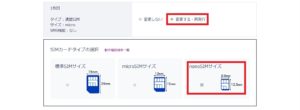
注意事項を確認したらチェックし、「変更内容を確認する」クリックします。
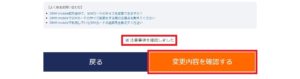
変更内容が表示されます。契約者情報を確認し、必要であれば修正し、下へスクロール。
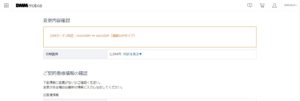
よろしければ「利用規約に同意する」をチェックし、「お申込み内容を確認する」をクリックで次へ。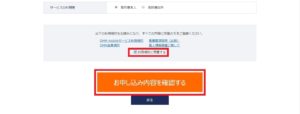
あと少しです(;^ω^)下へスクロールしながらじっくり確認してください。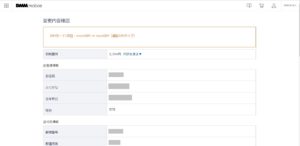
間違いがなければ、最後の一撃「変更予約を申し込む」をクリックしてください。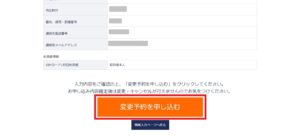
さあ、あとはSIMカードが届くのを待つだけですが、
新SIMカード発送直前に現SIMカードが使用不可(;´Д`)
となり、
使用不可となる日は選べない(;´Д`)
ので、大事な連絡等が入る予定のある場合は、よ~く考えないと大変なことになりますよ(*_*)
【4/13(金)am10:00】
仕事中のマヨさんからスマホが通信不可になったと連絡がありました。土曜日だと有難かったのですが、致し方ありません。カード発送メールがいつまでも届かないのが非常に気になります(;´Д`)
【4/14(土)am 10:30】
カード発送メールが届いたのが土曜日のam8:00頃。早速伝票番号を確認すると、
すでに配達中(´゚д゚`)
まあ遅くなるよりはいいんですけど。
しばらくすると、トイレで爆撃中にドアホンが鳴ったので、家族に受け取ってもらって無事SIMカードゲットです。
マヨさんが出掛けるとの事だったので、その間にSIMカード届いたらデータ移しとくよ(・ω・)ノと伝えていたのですが・・・
Xperiaが見当たらない(;´・ω・)
繋がらないスマホなのに、いつもの癖で持って出かけたようです(;^ω^)
漫画でも読みながら帰ってくるのを待つこととします。
機種変更
帰ってきたマヨさんに聞いてみると「電話帳代わりに持って行ったの」との事でした。
なるほどね~勘違いして持って行ったって疑ってごめんなさい(*´ω`*)
では、機種変更で行った事を備忘録として残すことにします。
旧端末でgoogleアカウントの同期
端末の「設定」→「アカウント」から簡単に同期させる事ができました。googleアカウントに紐づけされているアプリは、これで復元できるはずです。
旧端末でLINEのデータバックアップ
以前移行大失敗で古い端末でも新しい端末でも起動できず、サポートセンターへ泣きついて復元してもらった事がありますので、今回は気を付けて・・・
| ・新端末でログインできなくなる場合を考え、PCにLINEをインストール。 ・LINEの「設定(歯車)」→「アカウント」でメールアドレス・パスワードが登録されているかを確認。 ・LINEの「設定(歯車)」→「トーク」で紐づけしたGoogleアカウントでトークを全てバックアップ。 ・マヨさんに最悪の場合トーク履歴が消える事への了承を得る(;^ω^) |
以上をやってのけました。
新端末を起動
SIMカードをセットして新端末「AQUOS sense lite」を起動すると、ほぼ質問に答えるような形で初期設定が行えます。今回は「データのコピー」を選択して復元を行います。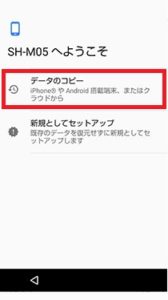
googleアカウントのおかげで旧端末で使用していたアプリの一覧からLINEなど必要なものを復元することができました。さすがにホーム画面のアイコンの位置は復元しませんが、背景は復元されています。
APN設定をして、インターネット接続・通話の確認もできました。
旧端末でLINEを復元
旧端末でLINEを起動し、「設定(歯車)」→「アカウント引き継ぎ設定」→「アカウントを引き継ぐ」をONにします。
新端末でLINEを復元
新端末でLINEを起動し、登録しているメールアドレスとパスワードでログイン成功(・ω・)ノ
「設定(歯車)」→「トーク」→「トーク履歴のバックアップ・復元」→バックアップで使用したgoogleアカウントを設定して「復元」するだけで、あっという間に元通りです( ゚Д゚)
旧端末のSIMカードを返却
SIMカードは貸与されているものですので、旧端末から抜いて速やかに返却しましょう。
【4/14(土)pm 4:00】
申し込んでから3日目で機種変更完了、スマホが使用できなかった期間は1日半ぐらいでした。
カレンダーのデータ等も移して、連絡とスケジュールが確認できる状態になったので、とりあえずマヨさんに渡しました。
とりあえず・・・(;´Д`)
なんか廊下でマヨさんが息子と話しているのが聞こえてきます。
「おっ!新しいスマホ(・ω・) ちゃんと『ねこあつめ』もはいってるじゃん」
「お父さん移してくれたのよ。お母さん唯一やってるゲームだからね~(*´з`)」
たしかに、にぼし14万OVERです。ですが、ごめんなさいマヨさん。ねこあつめのデータ
移せなかったんです(;´・ω・)
バックアップっぽい設定が無く、アカウントに紐づけもされていないようです。
「毎日のお母さんのルーティーンなのよ~(*´ω`*)」
方法はあると思いながらも、本日は気力が尽きたので、バレるまで黙っていることにします。
それでは(‘ω’)ノ


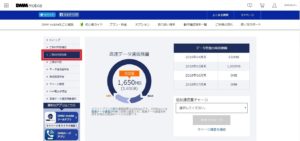
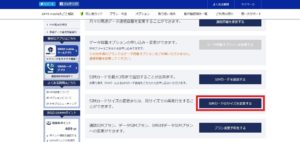










ディスカッション
コメント一覧
まだ、コメントがありません